环境搭建
首先下载
git:https://git-scm.com/downloads
和node.js:https://nodejs.org/zh-cn/ (版本号要小一点,否则会不兼容,应在14以下,我所使用的版本是12.16.2)
ps:高版本也可以,不过需要自己尝试相互适配的版本
之后将这两个进行安装,一直点下一步就行,不需要额外配置
安装完成之后,在cmd窗口分别输入
node -vnmp -vgit --version出现相应版本号即可
接着使用版本号注册github账号,选择免费账户即可,并且通过邮箱验证。之后右键在显示更多选项里面找到==git bash here==,进行用户名和邮箱的设置
git config --global user.name "github用户名"git config --global user.email "github邮箱"然后==创建ssh密钥==
输入
ssh-keygen -t rsa -C "github邮箱"然后一直点回车
之后进入C:\用户\用户名\ .ssh目录\,然后勾选显示隐藏的文件,之后用记事本打开公钥id_rsa.pub文件,复制里面的内容,然后登录github进入setting页面,选择左侧的==SSH and GPG keys==,点击New SSH key。
title随便取一个喜欢的名字,之后将复制的公钥粘贴到key中,点击Add SSH key完成添加。
然后打开git bash here 输入
ssh -T git@github.com出现Are you sure....输入yes回车确认。显示Hi xxx! You're successfuly...即为连接成功。
接着==创建github pages仓库==,在github右上角的加号里面找到New repository.
在Repository name中输入用户名.github.io (不用管前面的用户名,在输入框内要输入用户名.github.io)
勾选Initialize this repository with a README
填好之后点击Create repository 创建,创建之后默认启用https,博客地址为http://用户名.github.io
本地安装hexo博客程序
创建一个文件夹来存放hexo的程序文件,打开这个文件夹,右键找到git bash here
然后输入
npm install -g hexo-cli若是mac用户则需要管理员权限,来运行这条命令
sudo npm install -g hexo-cli安装时间较长,耐心等待即可
接着进行hexo的初始化和本地预览
hexo init #初始化npm install #安装组件完成后依次输入下列的命令,在本地进行预览
hexo g #生成页面hexo s #启动预览接着访问==https://localhost:4000==即可
注意若是页面加载不出来,可能是端口被占用了,ctrl+c关闭进程,然后运行
hexo server -p 5000切换端口即可
接着我们需要将hexo部署到github pages,这样可以是我们能够联网访问。
首先安装hexo-deployer-git
npm install hexo-deployer-git --save然后修改——config.yml 文件末尾的Deployment部分
deploy:
type: git
repository: git@github.com:用户名/用户名.github.io.git
branch: main修改完成之后,运行hexo d 将网站部署到github pages。这时我们访问
https://用户名.github.io即可看到hexo网站。
当我们使用的时候,进入git bash here 创建博文
hexo new "标题"文章发布
接着进入source文件夹就可以发现我们刚刚创建的一个文件。之后我们就可以通过Markdown编辑器在这个文件中撰写文章了。写完博文之后运行命令将文章部署到github pages上完成发布。
hexo g #生成页面hexo s #部署发布当想要使用分类和标签的时候先在主题配置文件进行设置
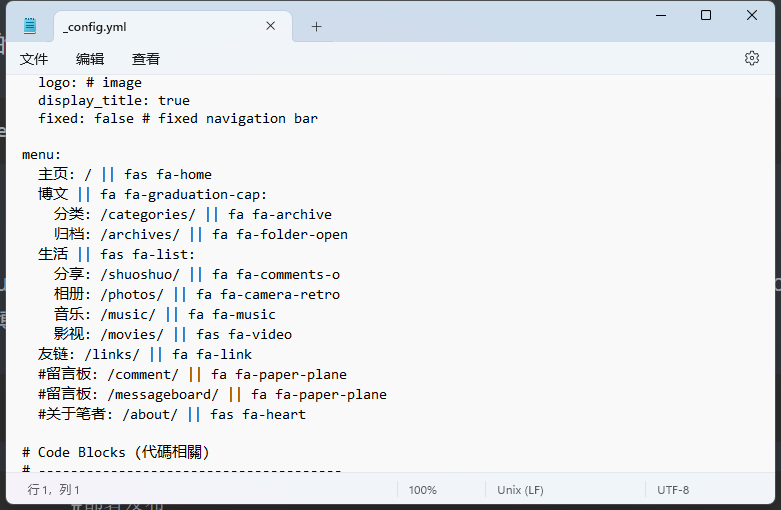
接着新建一个分类页面
hexo new page categories标签页面同理
hexo new page tags修改index.php
打开 categories 文件夹下的 index.md ,在最下面一行加一行文字就行了。
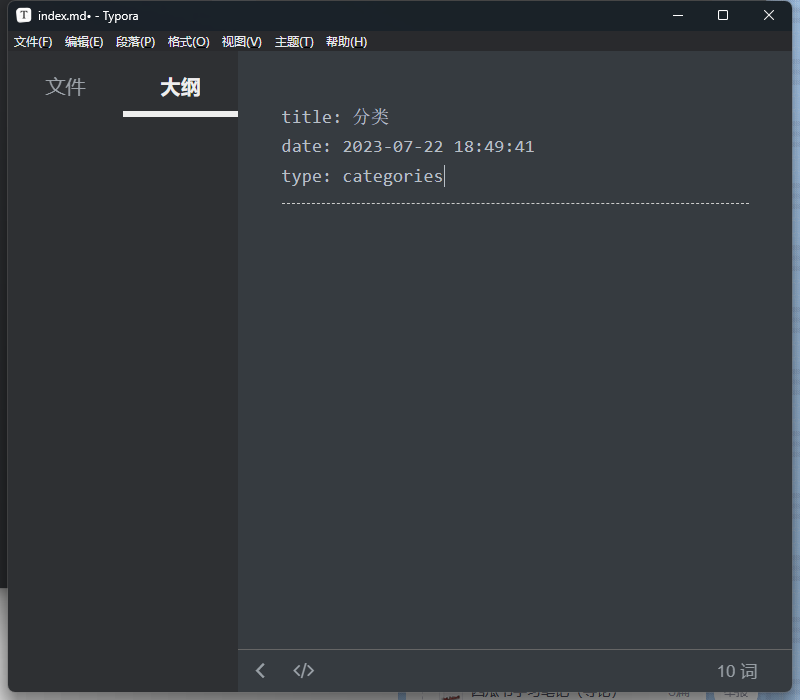
在发布的时候添加文章分类标签的时候应当以如下格式进行修改
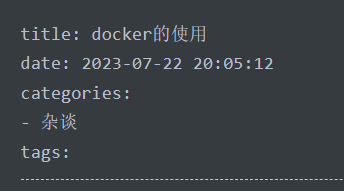
需要注意杂谈前面的空格
我们可以打开scaffolds/post.md文件,在tages:上面加入categories:,保存后,之后执行hexo new 文章名命令生成的文件,页面里就有categories:项了。
scaffolds目录下,是新建页面的模板,执行新建命令时,是根据这里的模板页来完成的,所以可以在这里根据你自己的需求添加一些默认值。